Page 1
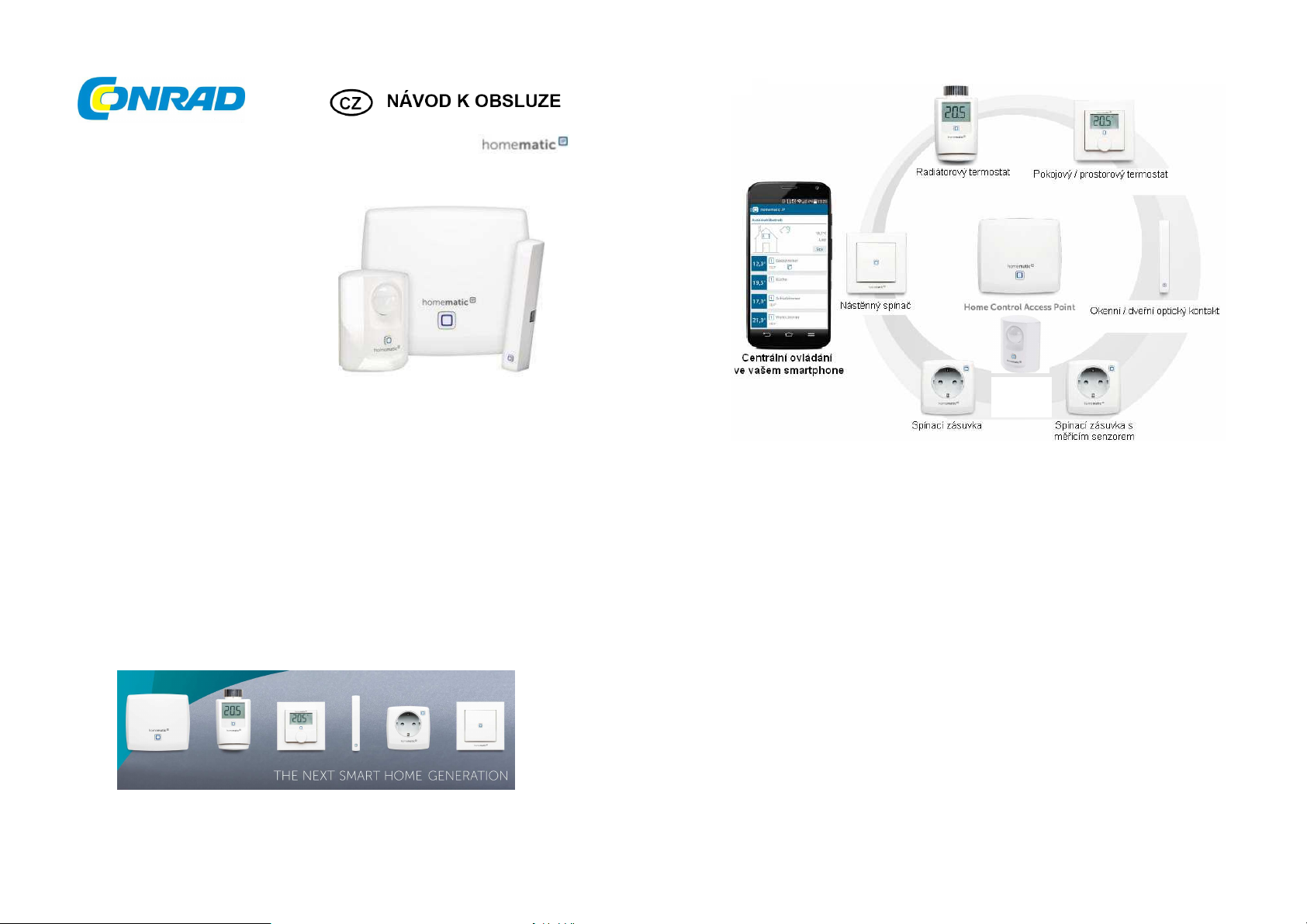
Bezdrátová zabezpečovací sada Plus
Smart Home IP HmIP-SK2
Obj. č. 142 83 30
Vážený zákazníku,
děkujeme Vám za Vaši důvěru a za nákup bezdrátové zabezpečovací sady Smart Home.
Tento návod k obsluze je součástí výrobku. Obsahuje důležité pokyny k uvedení výrobku do provozu
a k jeho obsluze. Jestliže výrobek předáte jiným osobám, dbejte na to, abyste jim odevzdali i tento
návod k obsluze.
Ponechejte si tento návod, abyste si jej mohli znovu kdykoliv přečíst.
Systém Smart Home
Moderní domácnost se v současné době neobejde bez inteligentního systému, který umožňuje
automatické opakování různých procesů, regulaci a monitoring prostřednictvím dálkového ovládání
ze smartphone. Systém Smart Home takové řešení nabízí a pokrývá tak široké spektrum v oblasti
domácích automatizovaných systémů. Díky instalaci systému můžete například regulovat teplotu
vytápění, ovládat osvětlení nebo přístup k různým spotřebičům popřípadě zabezpečit objekt pomocí
poplašného zařízení. V tomto návodu získáte kompletní informace k instalaci tohoto moderního
systému. Dozvíte se tak zároveň i více o bezdrátové technologii, která umožňuje jednoduché
ovládání a provoz různých zařízení v celé domácnosti.
Bezdrátový
detektor
pohybu
Systém Homematic IP je výrobek nové generace, která je k dispozici na trhu od roku 2015
a přináší tak zcela nový internetový protokol IPv6, který podporuje každý komponent v systému
a jehož standardů využívá i samotný internet. Díky této nové technologii dosáhla společnost
Homematic a její výrobky zcela nové úrovně. Systém tak nabízí komplexní řešení pro domácnost
za využití všech nejmodernějších poznatků. Ovládání prostřednictvím smartphone a bezplatné
aplikace pro Android a iOS je pohodlné, uživatelsky intuitivní a umožňuje pohodlnou konfiguraci
systému podle vlastních potřeb.
Samotná instalace systému probíhá pouze v několika jednoduchých krocích. Homematic IP Home
Control Access Point je centrální, řídící jednotkou celého systému. Komunikace přitom probíhá
prostřednictvím bezdrátového protokolu HmIP. Všechny komponenty systému připojené do stejné sítě
pak můžete snadno ovládat a konfigurovat ve vašem smartphone prostřednictvím aplikace Homematic
IP. Access Point tak může například monitorovat a řídit teplotu v jednotlivých místnostech za použití
přednastavených programů. Access Point a smartphone vzájemně komunikují díky technologii
Homematic IP cloud, která exportuje konfiguraci a příkazy do připojených zařízení.
Page 2
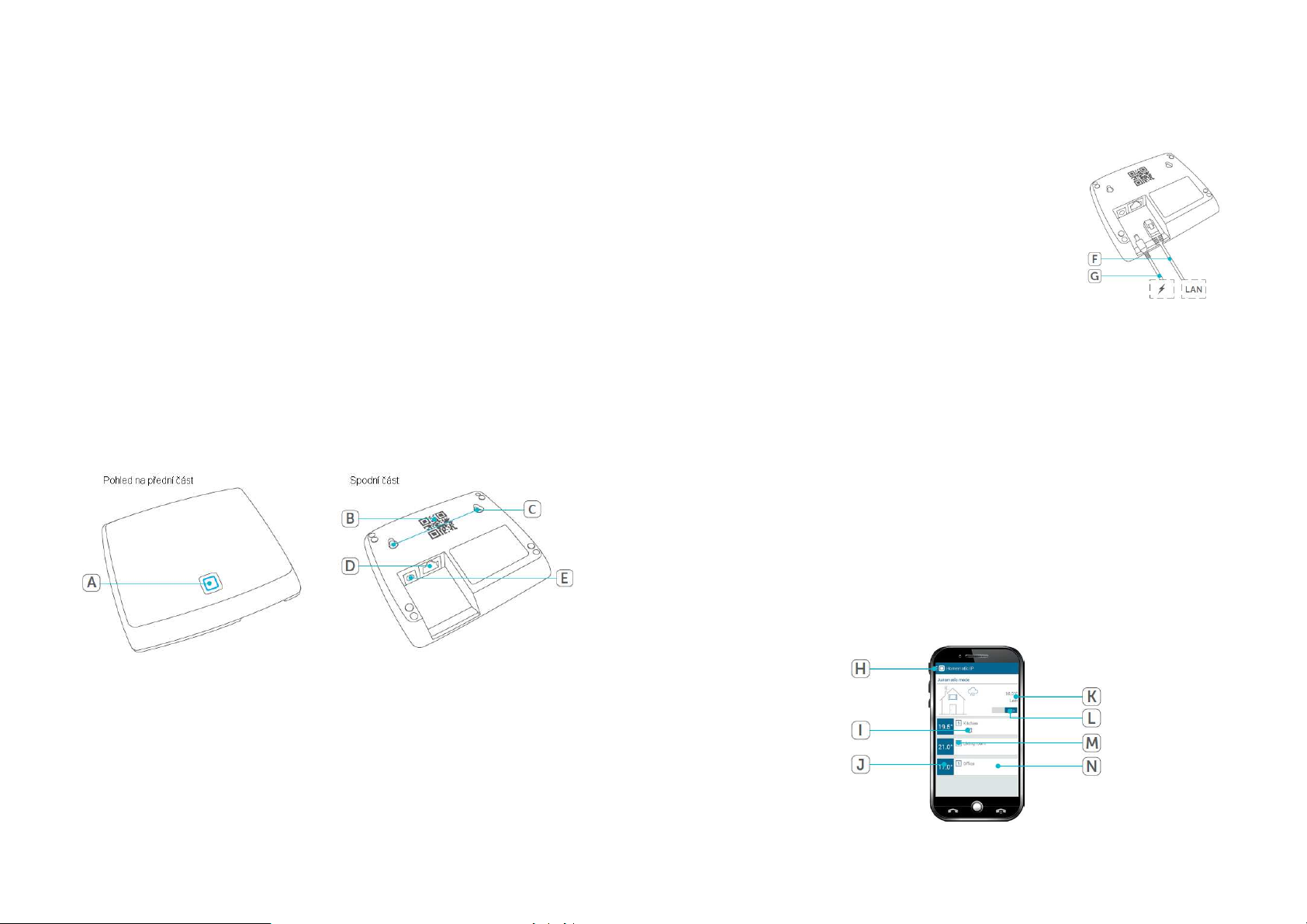
Rozsah dodávky
Homematic IP Home Control Access Point
Zásuvkový adaptér
Síťový kabel
2 šroubky a hmoždinky
Dveřní / okenní optický kontakt
2 vyměnitelné krytky (bílá a hnědá)
Oboustranná lepicí páska
2 šroubky se zapuštěnou hlavou 2,2 x 13 mm
Reflexní nálepka (pro tmavý podklad)
Baterie AAA
Detektor pohybu IP
Držák na stěnu
Stojan
Montážní materiál
2x baterie AA
Access Point Smart Home IP HMIP-HAP
Popis a ovládací prvky
A – systémové tlačítko a LED indikátor B – QR kód a sériové číslo výrobku (SGTIN)
C – otvory pro šroubky a montáž na zeď
D – zdířka pro připojení síťového kabelu
C – zdířka pro připojení zdroje napájení
Uvedení do provozu
Jako první nainstalujte aplikaci Homematic IP do vašeho smartphone a proveďte konfiguraci
řídící jednotky Access Point. Pakliže došlo k úspěšné instalaci aplikace a řídící jednotky, můžete
do celého systému dále přidávat ostatní komponenty (zařízení). Aplikace Homematic IP je volně
dostupná pro operační systémy Android a iOS.
Po stažení spusťte aplikaci Homematic IP a umístěte Access Point
do blízkosti používaného routeru. Propojte Access Point a router
pomocí dodávaného síťového kabelu (F). Připojte Access Point ke
zdroji napájení. Použijte proto výhradně dodávaný síťový adaptér (G).
Neskenujte QR kód (B) do svého smartphone nebo zadejte sériové
číslo (SGTIN) zařízení manuálně. Potom co se trvale rozsvítí modrý
LED indikátor na Access Point, potvrďte připojení v aplikaci. Pakliže
bude indikátor problikávat nebo se rozsvítí jiná barevná indikace,
přejděte do části „Chybová hlášení a indikace“.
Tímto procesem došlo k registraci Access Point ke cloud serveru. Celá operace však může trvat
i několik minut. Po úspěšném dokončení registrace stiskněte systémové tlačítko na Access Point.
Tím dojde k potvrzení této registrace. Zařízení se tak bude nacházet v režimu „Teach-in“. Access
Point je tak připraven k dalšímu provozu a konfiguraci.
Proces Teach-in u ostatních komponentů systému a přiřazení do jednotlivých místností
Po spuštění aplikace a centrální jednotky Access Point můžete přidávat další zařízení do systému.
Tento proces se nazývá „Teach-in“ a jedná se o samoučící proces, při kterém jednotlivá zařízení
komunikují s řídící jednotkou. Zároveň přitom můžete jednotlivá zařízení přiřadit do konkrétní
místnosti.
• Vyberte symbol „Home“ (H) v levém horním rohu. Poté přejděte do nabídky „Teach-in device“.
• Připojte nové zařízení (například termostatickou hlavici) ke zdroji napájení. Dbejte všech pokynů
uvedených v návodu připojovaného zařízení.
• Aplikace spustí průvodce nastavením. Postupujte dále podle jeho pokynů.
• Pojmenujte zařízení a vytvořte novou místnost nebo zařízení přidejte do již existující místnosti.
Poznámka: Při výběru názvu zařízení postupujte vždy obezřetně. Vyhnete se tak možným potížím
a duplicitě s jiným, obdobným komponentem v systému. Název zařízení můžete v budoucnu kdykoliv
změnit.
Hlavní nabídka „Home“
Po ukončení procesu Teach-in se zobrazí všechna připojená zařízení v konkrétních místnostech
na domovské obrazovce aplikace. U každého zařízení se zároveň zobrazí další podrobné informace.
Page 3
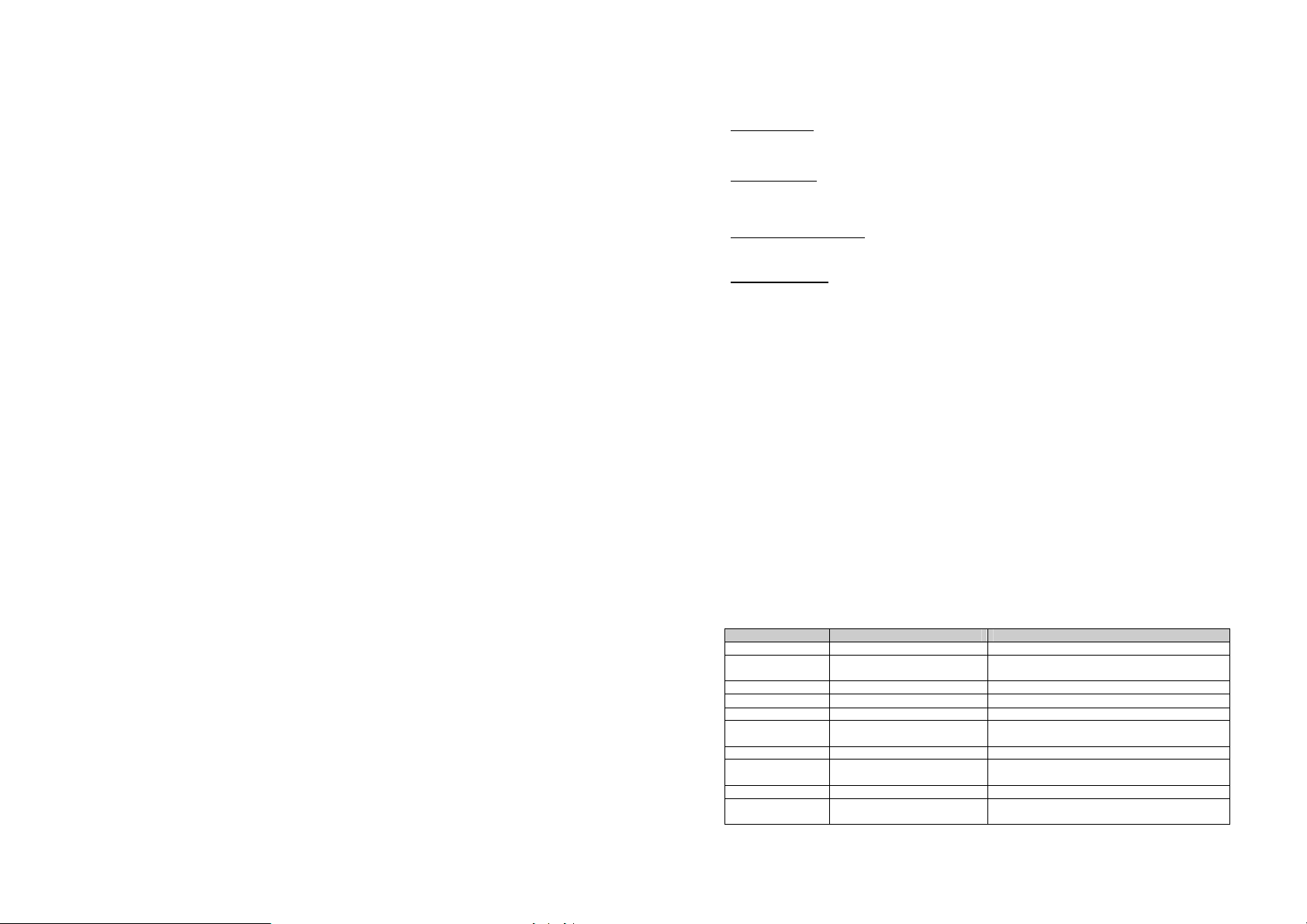
H – hlavní nabídka
LED indikace
Význam
Řešení
továrního nastavení
4 sekund, dokud se nerozsvítí zelená LED
I – provozní indikátory (například chyba během komunikace / otevřené okno / slabá baterie)
J – aktuálně nastavená teplota
K – lokalita a informace o počasí
L – režim Automatic nebo Eco
M – název aktuálně používaného profilu
N – název místnosti
Uživatelský profil pro vytápění „Heating profiles“
Do vlastního profilu můžete naprogramovat požadovanou teplotu pro každou místnost zvlášť.
Stejně tak můžete používat konkrétní bloky pro vytápění v určenou dobu. Pro každou místnost
můžete použít celkem 6 topných fází pro každý den a 3 uživatelské profily na každou místnost.
• Vyberte symbol domovské obrazovky „Home“ (H) a přejděte do nabídky „Heating profiles“.
• Zvolte profil v určité místnosti.
• Nyní můžete upravit název profilu (například „ranní“).
• Vyberte dny, pro které hodláte konfigurovat vytápění.
Poznámka: Základní teplota „Base temperature“ představuje trvale nastavenou teplotu
pro danou místnost. Tato teplota je systémem aplikována vždy mimo naprogramované fáze (blok).
• Vyberte symbol „+“ a přidejte nový blok.
• Naprogramujte až 6 jednotlivých topných bloků. Pro každý blok zadejte konkrétní teplotu
a časové rozpětí (interval).
• Jednotlivé bloky se pak zobrazují zvýrazněny v časové ose.
• Při programování dalšího profilu pak postupujte obdobně.
Poznámka: Jednotlivé profily nebo dny můžete snadno zkopírovat a přenášet do jiného období.
Úsporný režim ECO
Tento režim zajišťuje aplikaci nižší teploty pro celý objekt. Tato funkce je vhodná například
ve chvíli, kdy domov opouštíte na delší dobu (například odchod do zaměstnání, na nákupy,
odjezd na dovolenou). Režim Eco zůstává v platnosti do doby, než dojde k jeho deaktivaci.
Proto je znovu nezbytný vlastní zásah uživatele.
• Přejděte do hlavní nabídky „Home“ a vyberte položku „Eco mode / Wall-mount remote control“.
• Vyberte místnosti, pro které bude režim Eco aplikován. K tomu slouží nabídka „Rooms in eco
mode“.
• Konkrétní teplotu pro režim Eco nastavíte v nabídce „Eco temperature“.
• Pro aktivaci režimu Eco pomocí nástěnného / prostorového termostatu vyberte nabídku,
„Eco duration via wall-mount remote control“.
Režim Eco pak aktivujete stiskem tlačítka na nástěnném termostatu nebo použijte přepínač (Auto /
Eco) na domovské obrazovce aplikace. Nastavení doby platnosti režimu Eco pak můžete provést
pouze prostřednictvím aplikace Homematic IP.
Funkce Boost
Tato funkce umožňuje velmi rychlé vytápění chladnějších místností. Aktivace funkce Boost je možná
prostřednictvím aplikace Homematic IP nebo přímo na termostatické hlavici u příslušného radiátoru
a místnosti. Po aktivaci funkce Boost se naplno otevírá ventil u vybraného radiátoru. Komfortní teploty
tak lze dosáhnout ve velmi krátkém čase. Ukončení této funkce můžete provést znovu přímým
manuálním zásahem na termostatické hlavici nebo ve smartphone.
• V aplikaci vyberte požadovanou místnost pro rychlé vytápění a potom symbol „Boost“
nebo stiskněte hlavní otočný ovladač na termostatické hlavici u radiátoru.
Konfigurace jednotlivých místností
V aplikaci Homematic IP zvolte požadovanou místnost a poté vyberte „Configuration“.
Minimální teplota
Nastavte hodnotu pro minimální teplotu v místnosti. Topný systém v takovém případě bude
udržovat tuto minimální nastavenou teplotu i v rámci použitých uživatelských profilů v dané místnosti.
Maximální teplota
Nastavte hodnotu pro maximální teplotu v místnosti. I v tomto případě pak bude tato maximální teplota
vždy udržována jako mezní a nedojde k jejímu překročení ani v rámci použitých uživatelských profilů.
Teplota při otevřeném okně
Nastavte požadovanou teplotu na dobu, kdy bude v dané místnosti otevřené okno (ventilace).
Trvání funkce Boost – nastavení intervalu pro aplikaci funkce Boost.
Řešení problémů
Nepotvrzený příkaz
Pakliže úspěšně neproběhla komunikace mezi řídící jednotkou a příslušným zařízením,
jedná se pravděpodobně o chybu během bezdrátového přenosu, způsobenou rušením
radiového signálu. Přenosový proces tak nemohl být z určitých důvodů dokončen.
Selhání bezdrátového přenosu může představovat například rušení jiným bezdrátovým
zařízením v blízkosti řídící jednotky nebo ovládaného komponentu. Mimo to může nastat
situace, kdy signál není zaznamenán přijímačem z důvodů příliš velké vzdálenosti, případně
sepnutí ovládaného spotřebiče brání mechanická zábrana (například mechanický vypínač)
nebo došlo k jiné poruše na přijímači.
Střída signálu / Duty cycle
Bezdrátový signál všech zařízení v síti probíhá na přenosové frekvenci 868 MHz.
Tím je zaručen bezpečný a spolehlivý provoz celého systému, který funguje na společné
frekvenci. Maximální přenosový čas těchto zařízení je pak 1 % / hod (například tedy 36 sekund
za hodinu). Zařízení implementované do systému pak ukončí přenos po dosažení tohoto limitu.
Všechny komponenty systému Homematic IP jsou navrženy tak, aby optimálně využívaly
přenosového procesu. V běžném provozu však zpravidla nikdy nedochází k dosažení maximálního
limitu „Duty cycle“. Přesto však může dojít, zejména během úvodního spouštěcího procesu a procesu
„Teach-in“ k určitým potížím při přenosu signálu. Pakliže systém zaznamená dosažení přenosového
limitu, provozní LED indikátor 3x krátce problikne. Znamená to, že v té chvíli došlo k chybovému
procesu. Zařízení pak spustí běžný přenos po uplynutí krátké doby, maximálně však do 1 hodiny.
Chybová hlášení a indikace
Trvale oranžová Probíhá spouštěcí proces Vyčkejte dokončení iniciačního procesu
Blikající modrá Úspěšné připojení k serveru Připojování trvá, dokud nebude LED trvale
Trvale modrá Provozní stav a funkce Možnost další konfigurace a provozu
Blikající žlutá Nepodařilo se připojit do sítě Ověřte připojení AP do sítě / k routeru
Trvale žlutá Připojení k internetu selhalo Ověřte připojení k internetu a Firewall
Nepravidelně
Probíhá aktualizace Vyčkejte do ukončení aktualizačního procesu
oranžová
Blikající červená Selhání aktualizace Ověřte internetové připojení a restartujte AP
Blikající oranžová Probíhá uvedení AP do
Problikává zelená Potvrzení resetu zařízení AP je připraven k dalšímu provozu
Problikává
červená
Nepodařilo se provést reset
zařízení
svítit modře
Stiskněte a přidržte systémové tlačítko po dobu
Spusťte celý proces znovu
Page 4

Uvedení do továrního nastavení
Touto funkcí dojde k uvedení řídící jednotky Access Point do stavu jako při dodání.
Uvedení do továrního nastavení zároveň dojde k odstranění veškerého uživatelského
nastavení pro celý systém. V takovém případě je pak nezbytné provést i reset všech
ostatních zařízení připojených do systému Homematic IP.
• Odpojte Access Point od zdroje napájení. Vyjměte proto zástrčku síťového adaptéru
z elektrické zásuvky.
• Obnovte napájení a současně přitom přidržte stisknuté systémové tlačítko na Access Point
po dobu 4. sekund dokud nezačne rychle blikat oranžový LED indikátor.
• Uvolněte systémové tlačítko.
• Znovu stiskněte systémové tlačítko po dobu 4 sekund a vyčkejte, dokud se nerozsvítí zelená LED.
Pakliže se rozsvítí červená LED, zopakujte celý proces od začátku.
• Uvolněte systémové tlačítko. Tímto procesem došlo k úspěšnému uvedení zařízení do továrního
nastavení. Access Point se poté automaticky restartuje.
Technické údaje
Model HMIP-HAP
Zdroj napájení / Síťový adaptér vstup 100 – 240 V AC 50 Hz
Výkon max. 1,5 W
Zdroj napájení Access Point výstup síťového adaptéru 5 V DC
Spotřeba proudu max. 500 mA
Spotřeba v režimu standby 1,1 W
Krytí IP 20
Podmínky provozu teplota +5 až +35 ºC
Hmotnost 153 g
Frekvenční pásmo 868,3 MHz / 869,525 MHz
Přijímač SRD kategorie 2
Bezdrátový dosah až 400 (ve volném prostranství)
Duty cycle < 1 % / hod
< 10 % / hod
Parametry sítě 10 / 100 Mbit / s, Auto-MDIX
Bezdrátový okenní / dveřní kontakt
Smart Home IP HMIP-SWDO
Účel použití
Zařízení slouží jako bezdrátový, optický kontakt, který detekuje polohu okna nebo dveří pomocí
vestaveného infračerveného senzoru. Při použití s termostatickou hlavicí Homematic IP je pak díky
tomu možné velmi pohodlně regulovat teplotu v požadované místnosti. Aktuální poloha okna / dveří
je indikována v aplikaci Homematic IP. Díky tomuto systému tak navíc můžete na dálku sledovat
polohu dveří a oken v celém objektu. Společně s tímto optickým kontaktem je dodáván bílý a hnědý
kryt, který tak umožňuje estetické přizpůsobení zařízení na rám dveří / okna. Kontakt můžete připevnit
buď pomocí dodávaných šroubků, nebo oboustranné lepicí pásky.
Upozornění!
Silné znečištění senzoru nebo dopad jiného zdroje světla může vést k disfunkci
nebo poruchám zařízení.
Popis a ovládací prvky
A – Montážní otvory
B – Elektronický modul kontaktu
C – Přihrádka bateriového prostoru
D – Krytka
E – Systémové tlačítko (Teach-in a LED)
F – Infračervený (IR) senzor
Tento komponent systému Homematic IP slouží především pro sledování a regulaci teploty
v místnosti. Jedná se o bezdrátové zařízení, které využívá moderní protokol HmIP.
Všechny součásti systému je možné konfigurovat podle vlastních potřeb prostřednictvím
smartphone a aplikace Homematic IP. Funkce všech ostatních komponentů systémů jsou
popsány v konkrétním návodu k obsluze příslušného zařízení.
Uvedení do provozu
Spuštění procesu Teach-in
Pro tento proces a funkci celého systému je nezbytná instalace centrální, řídící jednotky
Homematic IP Access Point a instalace aplikace Homematic IP do mobilního zařízení
(smartphone). Postup pro instalaci řídící jednotky naleznete v příslušném návodu tohoto
systémového komponentu.
Jako první je nezbytné dveřní / okenní kontakt integrovat do celého systému tak, aby všechny
jeho komponenty mohly společně komunikovat. Proto je zapotřebí provést tento „samoučící“
proces „Teach-in“ a „naučit“ komunikovat jednotlivé komponenty s řídící jednotkou (Access Point).
• Spusťte aplikaci Homematic IP ve vašem smartphone.
• Přejděte do nabídky „Teach-in device“.
• Odstraňte izolační fólii z přihrádky bateriového prostoru (C) okenního / dveřního kontaktu.
• Režim Teach-in bude následně aktivní po dobu dalších 3. minut.
Page 5

Poznámka:
Režim Teach-in však můžete spustit manuálně na dobu dalších 3 minut po stisknutí
systémového tlačítka (E).
• Optický kontakt se následně zobrazí v seznamu vyhledaných zařízení v aplikaci Homematic IP.
• Pro potvrzení zadejte poslední 4 číslice sériového čísla (SGTIN) nebo naskenujte QR ze zadní
strany optického kontaktu.
• Vyčkejte na dokončení celého procesu.
• V případě, že proces Teach-in proběhl úspěšně, rozsvítí se zelená LED kontrolka.
Zařízení je tak připraveno k dalšímu použití.
• Proveďte vlastní konfiguraci optického kontaktu.
• Zadejte vlastní název zařízení a přiřaďte jej do požadované „virtuální“ místnosti.
Montáž
Před samotnou montáží prozatím nepřipevňujte dodávaný kryt na optický kontakt.
Výběr vhodného místa pro montáž
Zvolte okno nebo dveře pro umístění optického kontaktu. Kontakt připevněte na část rámu s okenní
kličkou / dveřní klikou. Použijte proto horní třetinu rámu. Pro montáž kontaktu použijte dodávané
šroubky nebo oboustrannou lepicí pásku. Infračervený senzor (F) umístěte do protější polohy
okenního / dveřního rámu.
Poznámka:
Optimální vzdálenost mezi krytem senzoru a hranou okenního rámu / rámu dveří jsou 3 mm.
• V případě, že je okenní klička / klika dveří vpravo, otočte senzor „vzhůru nohama“ tak, aby komora
IR senzoru směřovala i nadále k okennímu / dveřnímu kontaktu. Optický kontakt tak má libovolnou
provozní polohu.
Upozornění!
Optický kontakt ani senzor neinstalujte v případě, že je křídlo nebo rám okna / dveří příliš úzký.
Poznámka: V případě výrazně tmavého povrchu rámu okna nebo dveří, použijte reflexní pásku,
kterou nalepte na vnitřní rám okna / dveří do stejné úrovně s infračerveným senzorem (F).
Dveřní / okenní kontakt můžete připevnit pomocí dodávaných šroubů nebo oboustranné lepicí pásky.
Jako první přilepte oboustrannou pásku na zadní část elektronické jednotky (B) a poté jednotku
umístěte do vhodné pozice dveřního / okenního rámu. Povrch rámu / dveří předtím zbavte mastnoty
a nečistot. Zajistíte tím dlouhodobé a kvalitní upevnění kontaktu. Montáž pomocí šroubů představuje
konstrukční zásah do rámu okna / dveří. Uvědomte si tak, že tím dojde k nevratnému zhotovení otvorů
v kovovém nebo dřevěném rámu okna / dveří!
Označte si prostřednictví otvorů (A) na rámu / dveřích místa
pro vyvrtání otvorů. Poté předvrtejte otvory pomocí malého vrtáku (max. ∅ 1,5 mm).
Pakliže je rám zhotoven z měkčího materiálu (například dřevo) nebude předvrtávání otvorů zapotřebí.
Elektronický modul (B) poté připevněte pomocí dodávaných šroubků se zapuštěnou hlavou.
Výměna baterie
Pakliže systém prostřednictvím aplikace vyhodnotí nízkou kapacitu
baterie, proveďte bezodkladně výměnu staré baterie za novou.
Použijte proto baterii typu LR03 (AAA/mikro). Při vkládání nové
baterie dbejte vložení do její správné polohy a polarity.
Odejměte kryt (D) elektronické jednotky (B). Uchopte proto kryt
jednotky mezi ukazováček a palec. Kryt poté odstraňte tahem
směrem k sobě. Do přihrádky (C) vložte novou baterii. Při vkládání
baterie si všimněte LED indikace. Při chybové indikaci postupujte
podle příslušných pokynů uvedených v části „Chybová hlášení
a LED indikace“. Nasaďte zpátky kryt (D) na elektronickou jednotku
(B).
Po vložení baterie dojde k auto-testu zařízení. Tento proces trvá
cca 2 sekundy. Poté zařízení přejde do provozního stavu.
Úspěšné ukončení iniciačního procesu bude signalizovat oranžová
a zelená LED.
Řešení problémů
Nízká kapacita baterie
Technologie, se kterou bylo zařízení vyvinuto, umožňuje provoz i za výrazně nízké kapacity baterie.
V závislosti na provozu zařízení dochází k vysílání radiového signálu opakovaně i po té, co dojde
k nepatrnému zotavení slabé baterie. Pakliže však kapacita baterie klesne pod kritickou hodnotu,
systém prostřednictvím aplikace upozorní na potřebu okamžité výměny baterie.
Nepotvrzený příkaz
Pakliže úspěšně neproběhla komunikace mezi řídící jednotkou (Access Point) a optickým kontaktem,
jedná se pravděpodobně o chybový proces během bezdrátového přenosu, způsobenou rušením
radiového signálu a přenosový proces tak nemohl být z určitých důvodů dokončen.
Selhání bezdrátového přenosu může představovat například rušení jiným bezdrátovým zařízením,
umístěným v blízkosti řídící jednotky nebo ovládaného komponentu. Mimo to může nastat situace,
kdy signál není zaznamenán přijímačem z důvodů příliš velké vzdálenosti, případně sepnutí
ovládaného spotřebiče brání mechanická zábrana (například vypínač / stykač) nebo došlo
k jiné poruše na přijímači.
Střída signálu / Duty cycle
Bezdrátový signál a komunikace všech komponentů v systému probíhá na přenosové frekvenci
868 MHz. Tím je zaručen bezpečný a dostatečně spolehlivý provoz celého systému, který funguje
na společné frekvenci. Maximální přenosový čas každého zařízení je pak 1 % / hod (například tedy
36 sekund za hodinu). Zařízení implementované do systému pak ukončí přenos po dosažení tohoto
limitu. Všechny komponenty systému Homematic IP jsou však navrženy tak, aby optimálně využívaly
přenosového procesu. V běžném provozu však zpravidla nikdy nedojde k dosažení maximálního limitu
„Duty cycle“. Přesto však může dojít, zejména během úvodního spouštěcího procesu a procesu
„Teach-in“ k určitým potížím při přenosu signálu. Pakliže systém zaznamená dosažení přenosového
limitu „Duty cycle“, zobrazí se příslušná LED indikace. Znamená to, že v té chvíli došlo k chybovému
procesu a komunikace selhala. Zařízení pak spustí běžný přenos po uplynutí krátké doby, nejpozději
však do 1 hodiny.
Page 6

Chybová hlášení a LED indikace
LED indikace
Význam / Příčina
Řešení
LED indikaci
Problikává oranžová LED Probíhá bezdrátový přenos Vyčkejte do ukončení procesu
Delší rozsvícení zelené LED Přenos proběhl úspěšně Zařízení je v provozním stavu
Delší rozsvícení červené LED Došlo k selhání během přenosu Viz část „Nepotvrzený příkaz“
Problikává oranžová LED (10 s) Aktivace režimu Teach-in Zadejte sériové číslo zařízení
Krátké problikávání oranžové
LED po zelené nebo červené
Delší rozsvícení červené LED Došlo k dosažení přenosového
6x dlouhé probliknutí červené
LED indikace
1x oranžová a 1x zelená LED
indikace
Nízká kapacita baterie
limitu „Duty cycle“
Zařízení má závadu Kontaktujte zákaznický servis
Indikace po vložení baterie /
Test segmentů displeje
Proveďte výměnu staré baterie
Více v části „Duty cycle“
Po ukončení testu můžete
pokračovat v konfiguraci
Uvedení do továrního nastavení / Funkce reset
Upozornění!
Uvedením zařízení do továrního nastavení dojde ke ztrátě veškerého uživatelského nastavení
optického kontaktu v aplikaci Homematic IP. Optický kontakt bude poté ve stavu jako při dodání.
• Odstraňte kryt (D) na elektronické jednotce (B).
• Vyjměte baterii.
• Při vkládání baterie zpět do jednotky (B) stiskněte a přidržte systémové tlačítko (E) po dobu
4 sekund, dokud se nespustí rychle blikající oranžová LED indikace.
• Uvolněte systémové tlačítko (E).
• Znovu stiskněte systémové tlačítko (E) po dobu 4 sekund, dokud se nerozsvítí zelený LED
indikátor.
• Uvolněním systémového tlačítka (E) poté dojde k dokončení resetu zařízení.
Modul se poté automaticky restartuje.
Technické údaje
Označení modelu HMIP-SWDO
Napájení 1x baterie AAA 1,5 V
Spotřeba proudu max. 100 mA
Životnost baterie až 2 roky
Krytí IP 20
Podmínky provozu +5 až +35 °C
Hmotnost 30 g (včetně baterie)
Přenosová frekvence 868,3 MHz / 869,525 MHz
Přijímač SRD kategorie 2
Bezdrátový dosah až 300 m ve volném prostranství
Duty cycle < 1 % za hod / < 10 % za hod
Bezdrátový detektor pohybu Smart Home
IP HmIP-SMI
Účel použití
Snímač spolehlivě rozpozná pohyb a okolní jas díky integrovanému stmívacímu senzoru.
Má kompaktní kryt, který je ideální pro použití v interiéru. Snímaný rozsah cca 105 °.
Flexibilní možnosti montáže, např. na zeď, strop nebo s dodaným stojánkem.
Ve spojení s aplikací Homematic IP je čidlo ideální pro alarmové funkce.
Dále aplikace zobrazí varovnou zprávu o demontáži či manipulaci se systémem
díky sabotážnímu kontaktu.
Vlastnosti
Varování aplikace Homematic IP při demontáži nebo manipulaci díky sabotážnímu kontaktu
Výměna baterie
Poté, co se v aplikaci Homematic IP zobrazí symbol slabé baterie, proveďte bezodkladnou
výměnu starých baterií za nové. Při vkládání baterií věnujte pozornost jejímu vložení do správné
polohy a polarity. Otevřete přihrádku bateriového prostoru a opatrně vyjměte staré baterie.
Vložte 2 nové baterie typu AA se jmenovitým napětím 1,5 V.
Uzavřete přihrádku bateriového prostoru.
Řešení problémů
Životnost baterií závisí na samotném využívání celého systému. Výrobní technologie moderních
baterií však zaručuje dlouhodobý výkon a provoz čidla I za výrazně nižší kapacity.
Bezdrátový přenos nevyžaduje žádné zvláštní nároky na stav a kapacitu baterií a může tak probíhat
i za relativně velmi slabé baterie. Pakliže však systém zaznamená kritickou úroveň kapacity baterie
v ovladači, zobrazí se v aplikaci Homematic IP příslušný symbol.
Nepotvrzený příkaz
Pakliže úspěšně neproběhla komunikace mezi řídící jednotkou a příslušným zařízením (čidlem),
jedná se pravděpodobně o chybu při bezdrátového přenosu, způsobenou během přenosu radiového
signálu. Přenosový proces tak nemohl být z důvodů rušení signálu dokončen. Selhání bezdrátového
přenosu může představovat například rušení jiným bezdrátovým zařízením v blízkosti řídící jednotky
(Access Point) nebo ovládaného komponentu (dálkový ovladač). Mimo to může nastat situace,
kdy signál není zaznamenán přijímačem z důvodů příliš velké vzdálenosti od vysílače, případně
sepnutí ovládaného spotřebiče brání jiná, mechanická zábrana (například mechanický vypínač /
stykač) nebo došlo k jiné poruše na přijímači.
Duty cycle
Bezdrátový signál všech zařízení v systému Homematic IP probíhá na přenosové frekvenci
868 MHz. Tím je zaručen dostatečně bezpečný a vysoce spolehlivý provoz celého systému,
který funguje na společné frekvenci. Maximální přenosový čas všech zařízení v systému je
pak 1 % / hod (například tedy 36 sekund za hodinu). Zařízení integrované do systému pak vždy
ukončí přenos po dosažení tohoto mezního limitu. Všechny komponenty systému Homematic IP
jsou však navrženy tak, aby vždy optimálně využívaly přenosového procesu. V běžném provozu
však zpravidla nikdy nedochází k dosažení maximálního limitu „Duty cycle“. Přesto se však může
stát, že zejména během úvodního iniciačního procesu a procesu „Teach-in“ může dojít k určitým
potížím při přenosu radiového signálu. Pakliže systém zaznamená dosažení přenosového limitu,
provozní LED indikátor 3x krátce problikne. Znamená to, že v té chvíli došlo k chybovému procesu
a selhání během přenosu radiového signálu. Zařízení pak spustí běžný přenos po uplynutí relativně
krátké doby, nejpozději však do 1 hodiny.
Page 7

Chybová hlášení a LED indikace
LED indikace / Symbol
Význam
Řešení
1x oranžová, 1x zelená
Test segmentů displeje
Po dokončení testu je zařízení připraveno
Problikává oranžová Probíhající přenos dat Vyčkejte na dokončení přenosu
Rozsvícení zelené LED Potvrzení přenosu dat Pokračujte v další konfiguraci systému
Červená LED Selhání při přenosu dat Zopakujte celý konfigurační proces
Blikající oranžová (10 s) Proces Teach-in Zadejte sériové číslo výrobku / Skenujte QR
Rozsvícení červené LED Dosažení „Duty cycle“ Chvíli vyčkejte a zopakujte celý proces
6x blikne červená LED Závada spínací zásuvky Kontaktujte zákaznický servis
Uvedení do továrního nastavení
Touto funkcí dojde k uvedení čidla do stavu jako při jeho dodání.
Uvedením do továrního nastavení zároveň dojde k odstranění veškerého uživatelského
nastavení ovladače.
• Otevřete přihrádku bateriového prostoru a vyjměte baterii.
• Při vkládání baterie stiskněte a přidržte systémové tlačítko po dobu 4 sekund.
Oranžová LED kontrolka v té chvíli začne rychle blikat.
• Uvolněte systémové tlačítko.
• Znovu stiskněte a přidržte systémové tlačítko po dobu dalších 4 sekund a poté jej uvolněte.
Během toho se rozsvítí zelená LED kontrolka.
Čidlo poté provede automatický restart systému.
Technické údaje
Napájení 2x baterie 1,5 V AA
Životnost baterie až 2 roky (v závislosti na použitém typu)
Ochrana IP 20
Rozměry 65 x 52 x 34 mm
Hmotnost 85 g
Přenosová frekvence 868,3 MHz / 869,525 MHz
Bezdrátový dosah až 280 (ve volném prostranství)
Duty cycle < 1 % za hod / < 10 % za hod
Bezpečnostní předpisy, údržba a čištění
Z bezpečnostních důvodů a z důvodů registrace (CE) neprovádějte žádné zásahy do jednotlivých
komponentů sady. Případné opravy svěřte odbornému servisu. Nevystavujte tyto výrobky přílišné
vlhkosti, nenamáčejte jej do vody, nevystavujte jej vibracím, otřesům a přímému slunečnímu záření.
Tyto výrobky a jejich příslušenství nejsou žádné dětské hračky a nepatří do rukou malých dětí!
Nenechávejte volně ležet obalový materiál. Fólie z umělých hmot představují nebezpečí pro děti,
neboť by je mohly spolknout.
Pokud si nebudete vědět rady, jak tento výrobek používat a v návodu
nenajdete potřebné informace, spojte se s naší technickou poradnou
nebo požádejte o radu kvalifikovaného odborníka.
K čištění používejte pouze měkký, mírně vodou navlhčený hadřík. Nepoužívejte žádné prostředky
na drhnutí nebo chemická rozpouštědla (ředidla barev a laků), neboť by tyto prostředky mohly
poškodit povrchy a pouzdra výrobků.
Informace o bezdrátovém přenosu
Bezdrátový (rádiový) přenos probíhá na nevyhrazeném kanále v určitém frekvenčním pásmu.
Díky tomu může během provozu dojít k určitým poruchám při přenosu. Rušení však mohou
způsobit především jiná elektronická zařízení (například elektromotory nebo mobilní telefony)
v blízkosti některých komponentů systému. Bezdrátový přenos mohou navíc výrazně omezit silné
stěny a železo-betonové části objektu a jiné překážky. Maximálně bezproblémový provoz celého
systému je tak zaručen ve volném prostranství, kde signál není nijak rušen. Dalšími faktory, které
výrazně ovlivňují kvalitu a dosah přenosu mohou být i vysoká vlhkost a konkrétní charakteristika
jednotlivého přijímače.
Manipulace s bateriemi a akumulátory
Nenechávejte baterie (akumulátory) volně ležet. Hrozí nebezpečí,
že by je mohly spolknout děti nebo domácí zvířata! V případě spolknutí baterií
vyhledejte okamžitě lékaře! Baterie (akumulátory) nepatří do rukou malých
dětí! Vyteklé nebo jinak poškozené baterie mohou způsobit poleptání pokožky.
V takovémto případě použijte vhodné ochranné rukavice!
Dejte pozor nato, že baterie nesmějí být zkratovány, odhazovány
do ohně nebo nabíjeny! V takovýchto případech hrozí nebezpečí exploze!
Nabíjet můžete pouze akumulátory.
Vybité baterie (již nepoužitelné akumulátory) jsou zvláštním odpadem
a nepatří do domovního odpadu a musí být s nimi zacházeno tak,
aby nedocházelo k poškození životního prostředí!
K těmto účelům (k jejich likvidaci) slouží speciální sběrné nádoby
v prodejnách s elektrospotřebiči nebo ve sběrných surovinách!
Šetřete životní prostředí!
Recyklace
Překlad tohoto návodu zajistila společnost Conrad Electronic Česká republika, s. r. o.
Všechna práva vyhrazena. Jakékoliv druhy kopií tohoto návodu, jako např. fotokopie, jsou předmětem souhlasu společnosti
Conrad Electronic Česká republika, s. r. o. Návod k použití odpovídá technickému stavu při tisku! Změny vyhrazeny!
© Copyright Conrad Electronic Česká republika, s. r. o. DO/8/2016
Elektronické a elektrické produkty nesmějí být vhazovány do domovních odpadů.
Likvidujte odpad na konci doby životnosti výrobku přiměřeně podle platných
zákonných předpisů.
Šetřete životní prostředí! Přispějte tak k jeho ochraně!
